?word文字下方的藍色橫線的去除方法
時間:2023-09-07 09:35:54作者:極光下載站人氣:280
word是由微軟公司發布的一款文字處理軟件,并且深受用戶的喜愛,為用戶帶來了許多的便利和好處,當用戶在使用word軟件來編輯文檔文件時,就可以利用其中的功能選項來設置文檔段落樣式等,例如用戶可以對文字間距進行設置,或者對頁面布局等進行調整,最近小編看到有用戶問到word文字下方的藍色橫線怎么去除的問題,這個問題其實是很好解決的,用戶可以將文字的下劃線去除即可,或者進入到選項窗口中將校對選項卡中的internet及網絡路徑替換為超鏈接選項取消勾選即可解決問題,那么接下來就讓小編來向大家分享一下word文字下方的藍色橫線的去除教程吧,希望用戶能夠喜歡。
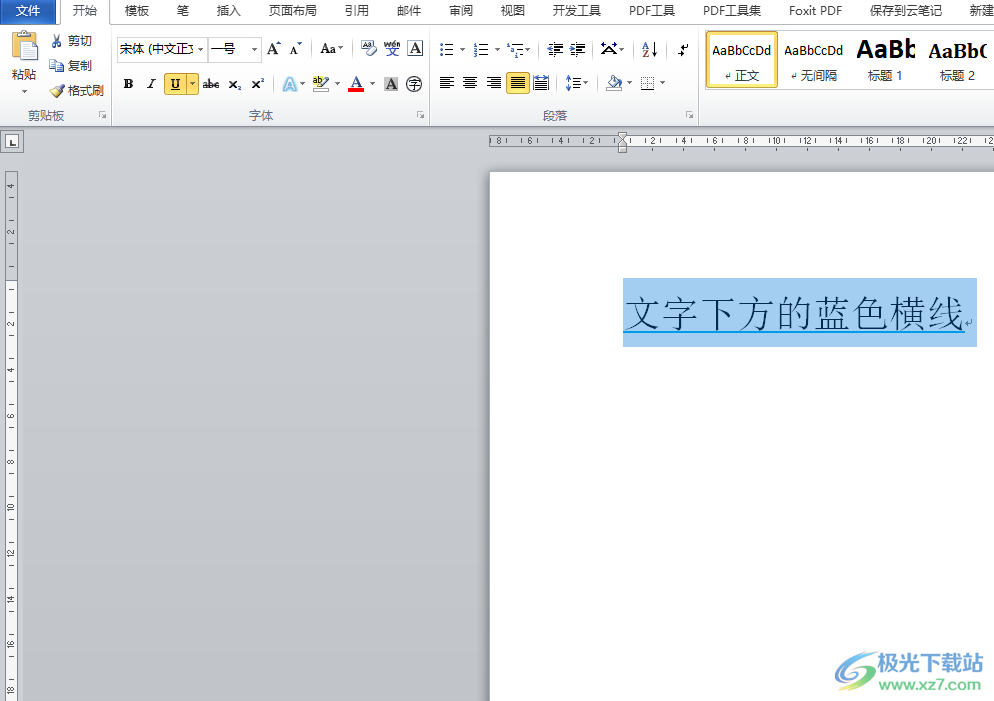
方法步驟
方法一
1.用戶在電腦桌面上打開word軟件,并來到文檔文件的編輯頁面上選中字體來進行設置
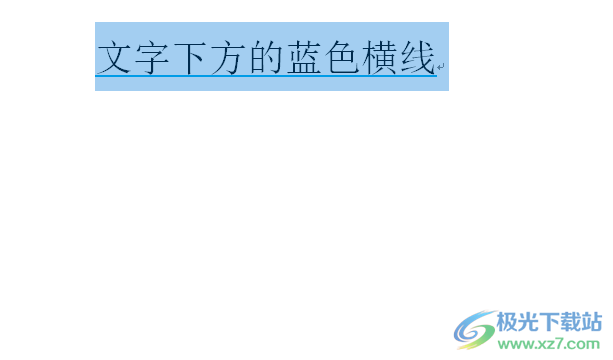
2.接著用戶用鼠標右鍵點擊文字,在彈出來的右鍵菜單中,用戶選擇其中的字體選項
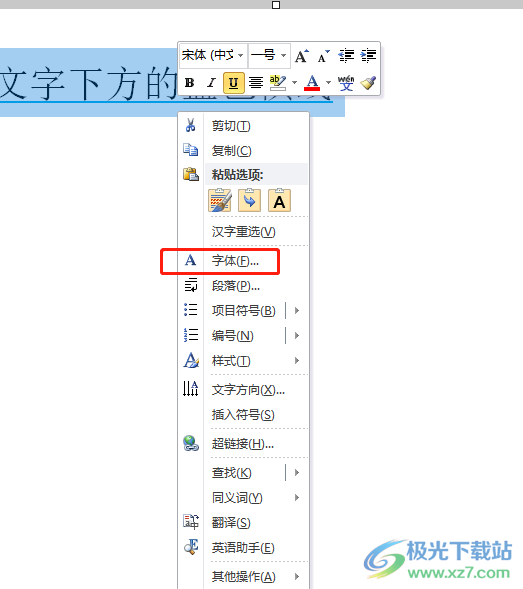
3.進入到字體窗口中,用戶點擊其中的下劃線選項,在彈出來的下拉框中選擇無選項并按下確定按鈕即可去除
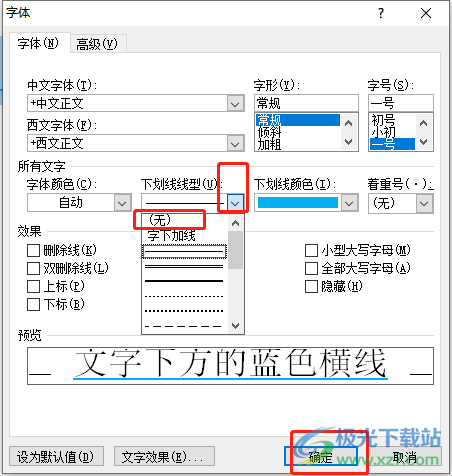
方法二
1.用戶點擊菜單欄中的文件選項,在彈出來的下拉框中用戶選擇選項功能
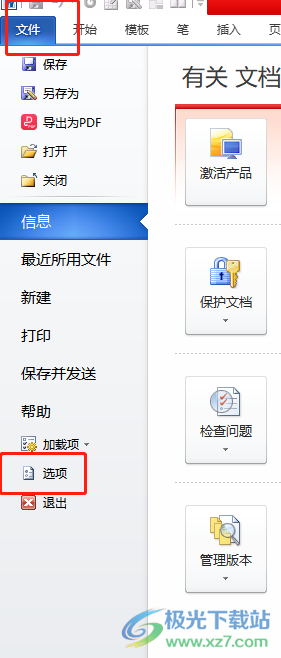
2.這時進入到選項窗口中,用戶將左側的選項卡切換到校對選項卡上
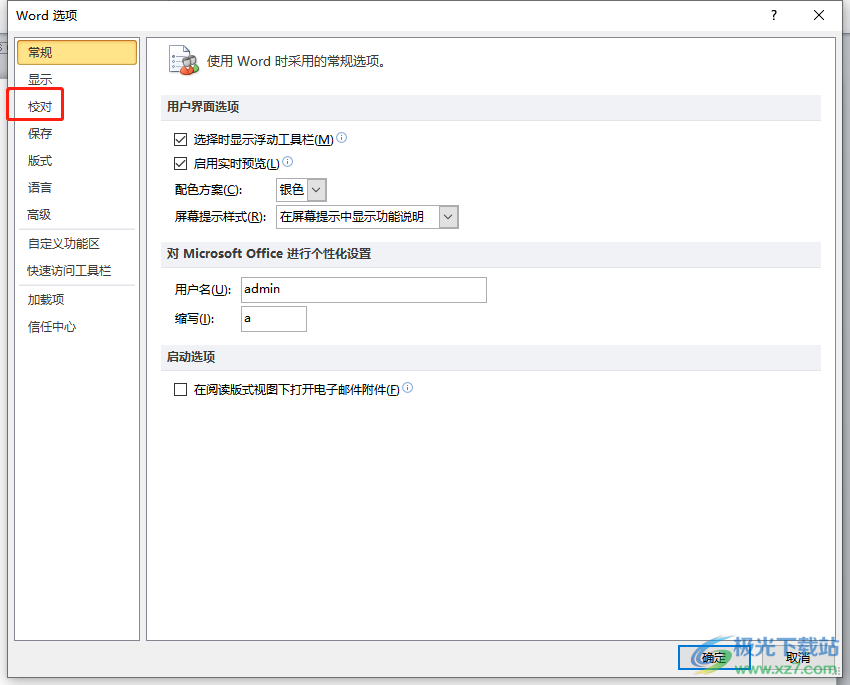
3.接著在右側頁面的自動更正選項板塊中按下自動更正選項按鈕,頁面將會發生切換
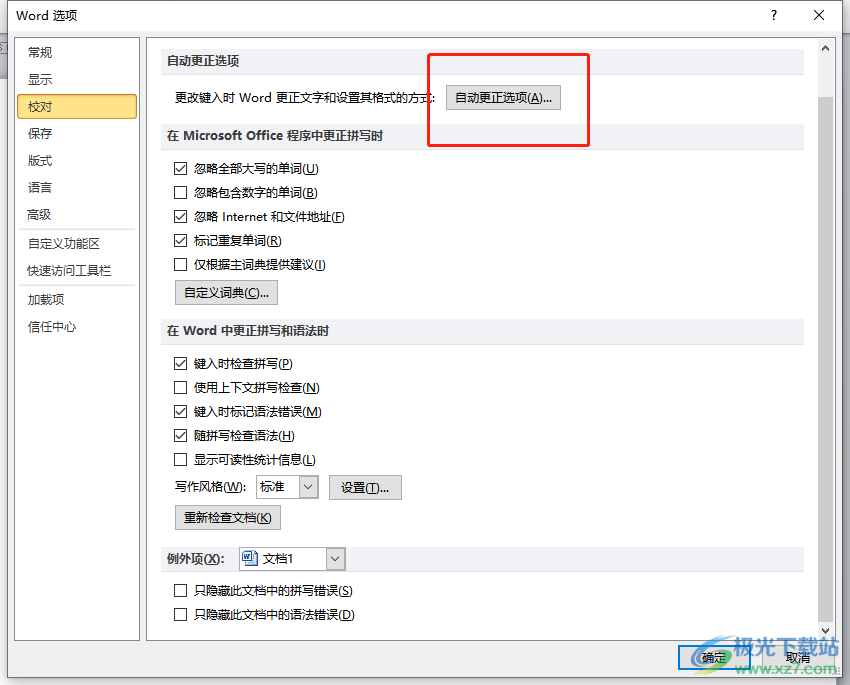
4.在打開的自動更正窗口中,用戶直接將選項卡切換到自動套用格式選項卡上,接著在替換板塊中取消勾選internet及網絡路徑替換為超鏈接選項
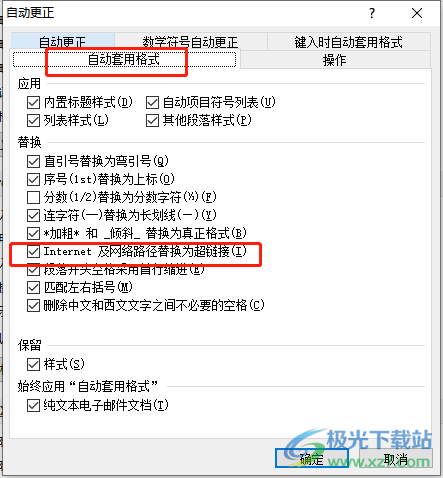
5.隨后依次按下自動更正窗口的確定按鈕和選項窗口的確定按鈕即可解決問題
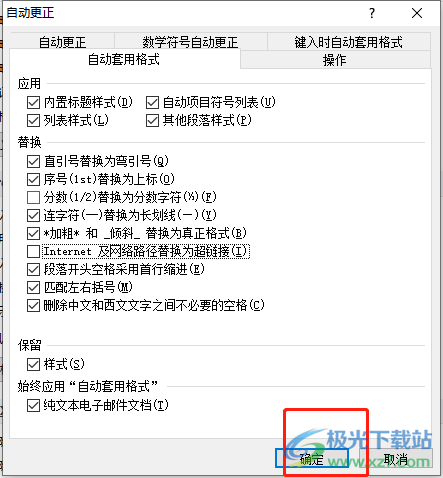
6.此時回到編輯頁面上,用戶就可以發現文字下方的藍色橫線已被成功去除

以上就是小編對用戶提出問題整理出來的方法步驟,用戶從中知道了可以簡單是否為文字添加了藍色下劃線,直接將下劃線設置為無即可去除,或者用戶進入到選項窗口中來找到校對選項卡中,接著取消其中的internet及網絡路徑替換為超鏈接選項就可以了,方法簡單易懂,因此有需要的用戶可以來試試看。

大小:60.68 MB版本:1.1.2.0環境:WinAll, WinXP, Win7
- 進入下載
相關推薦
相關下載
熱門閱覽
- 1百度網盤分享密碼暴力破解方法,怎么破解百度網盤加密鏈接
- 2keyshot6破解安裝步驟-keyshot6破解安裝教程
- 3apktool手機版使用教程-apktool使用方法
- 4mac版steam怎么設置中文 steam mac版設置中文教程
- 5抖音推薦怎么設置頁面?抖音推薦界面重新設置教程
- 6電腦怎么開啟VT 如何開啟VT的詳細教程!
- 7掌上英雄聯盟怎么注銷賬號?掌上英雄聯盟怎么退出登錄
- 8rar文件怎么打開?如何打開rar格式文件
- 9掌上wegame怎么查別人戰績?掌上wegame怎么看別人英雄聯盟戰績
- 10qq郵箱格式怎么寫?qq郵箱格式是什么樣的以及注冊英文郵箱的方法
- 11怎么安裝會聲會影x7?會聲會影x7安裝教程
- 12Word文檔中輕松實現兩行對齊?word文檔兩行文字怎么對齊?
網友評論